2023/10/24阅读数(52265)评论数(0)
优麦云广告系统的推广商品功能,同步店铺内所有的推广商品的投放数据,包括:商品推广 + 展示型推广,可以帮助您跟踪推广商品的广告数据,对比广告投放效果。
一、数据来源
通过亚马逊官方接口,自动同步店铺内所有的推广商品的投放数据。
二、同步频次
1、授权成功后 2-3 小时左右,自动同步回近 60 天的广告数据,并且每 30-60 分钟左右更新一次推广商品数据。
2、近 60 天的数据同步完成后,每隔 30-60 分钟左右会同步更新一次近 2 天的广告数据,近 3-60 天的广告数据会参考亚马逊广告归因期进行一天一更新。
特别说明:
1、如果您在亚马逊后台修改了推广商品的状态等广告信息。
系统不会实时进行同步更新,这种在亚马逊后台的变更操作,当日首次进入优麦云广告管理页面会同步一次,之后6小时同步一次,不像广告数据30-60分钟左右会同步更新一次。因此,建议所有的调整操作都在优麦云进行,可以实时同步到亚马逊后台。
您如果在亚马逊后台对广告活动做了调整,可以手动及时同步信息,操作路径:广告管理 -> 推广商品 -> 同步状态。
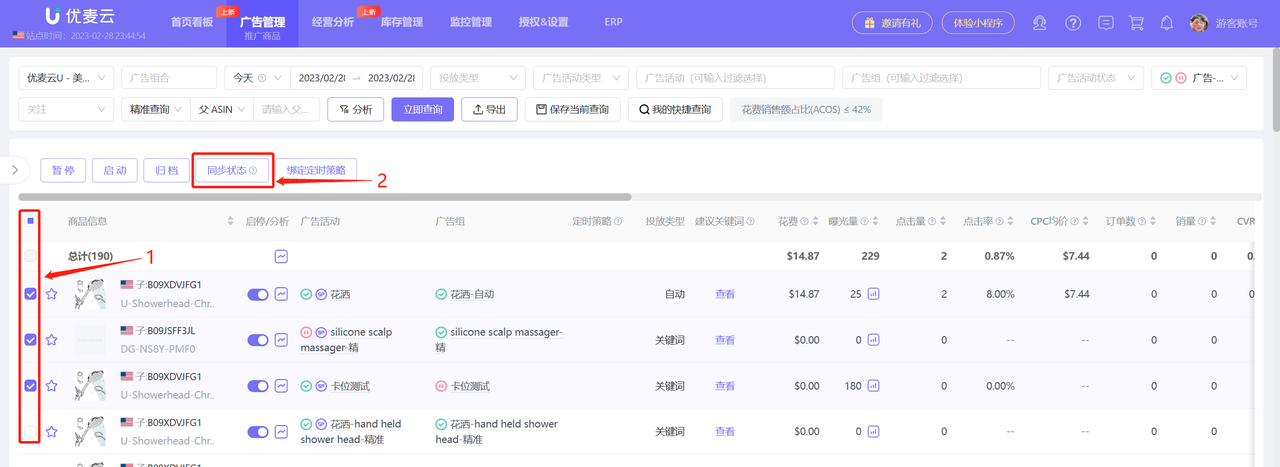 +
+
2、如果您在亚马逊后台新增了广告组、推广商品、关键词投放或非关键词投放。
系统不会马上进行同步更新,只有当广告对象有曝光时,才会被同步更新回来。
您如果在亚马逊后台新增了推广商品,可以手动及时同步信息,操作路径:广告管理 -> 推广商品 -> 手动同步数据 -> 基础数据同步。
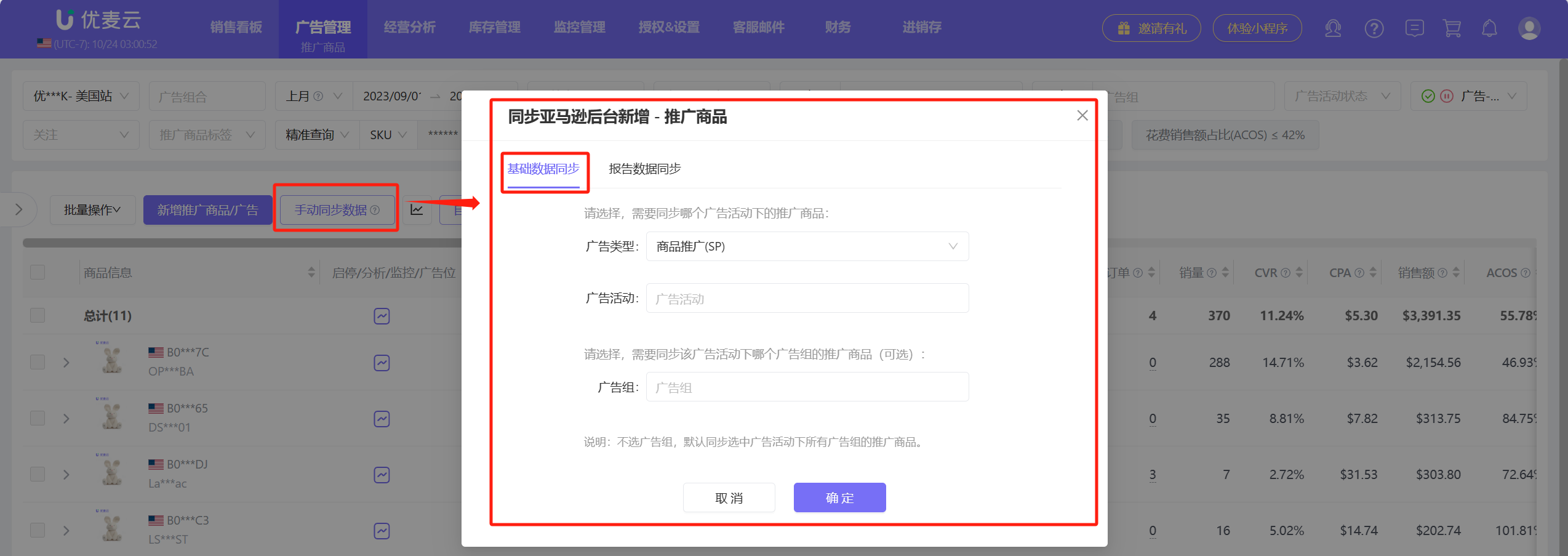 +
+
此外,由于亚马逊广告有归因期,广告数据在发生后的60天内,仍然会有变动。
系统不会实时同步历史数据,所以查看非实时广告数据也可能存在差异。
您可以通过“报告数据同步”手动同步广告历史数据。
 +
+
特别说明:每个站点每天最多允许手动同步3次,每次同步间隔时间需大于30分钟。
3、您也可以查看广告数据的最新同步时间,并确认同步是否正常。
如果同步异常,比如:授权广告后才开通的品牌广告和展示型广告,可点击【刷新】,重新同步。
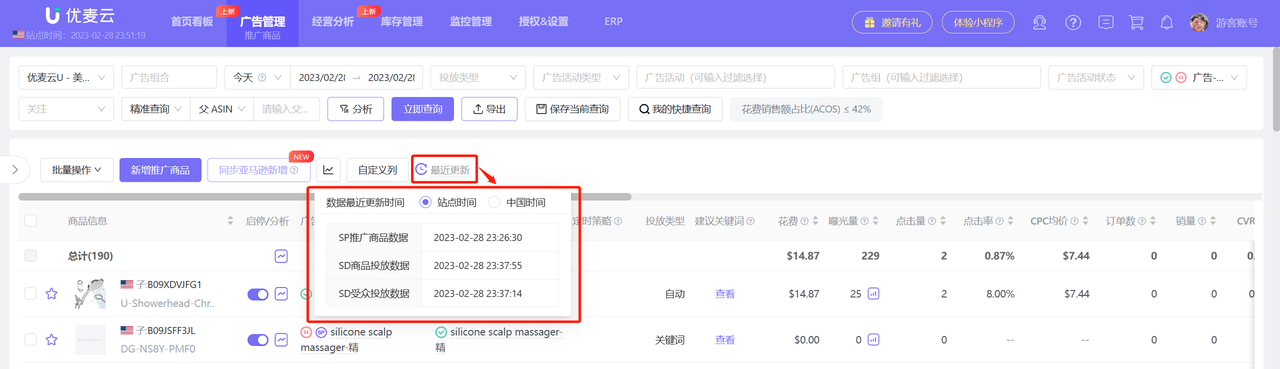 +
+
三、新增推广商品
您可以直接在优麦云系统中,为商品推广和展示型推广广告增加推广商品。品牌广告一经创建,不支持更改推广商品。
新增流程:
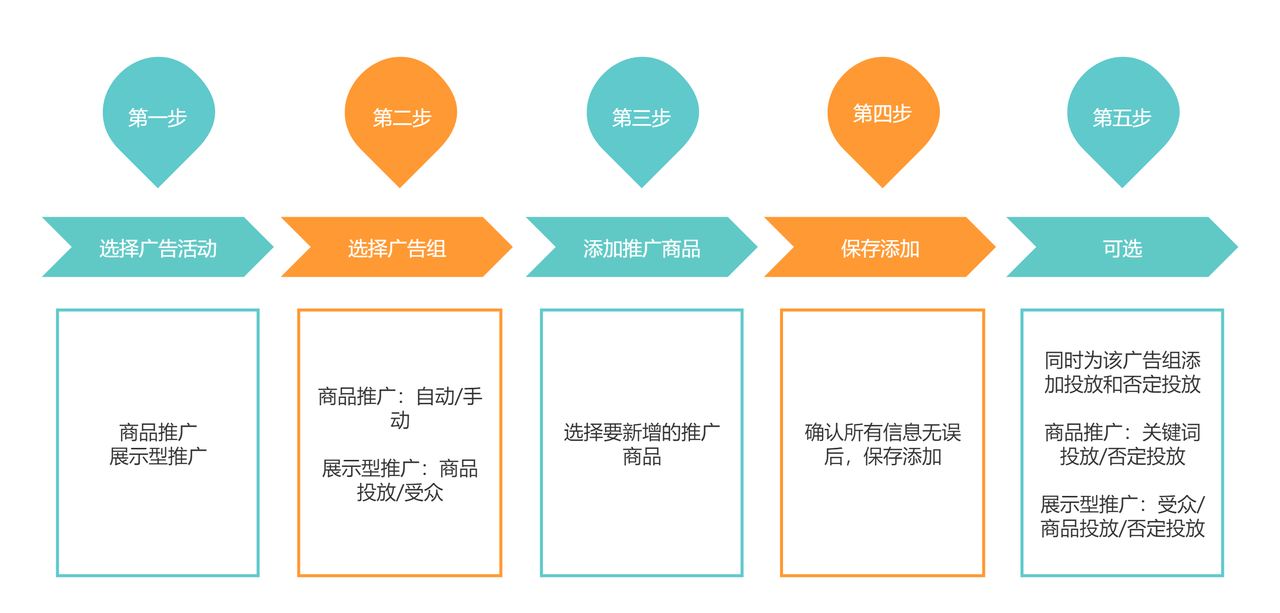 +
+
点击【新增推广商品】,进入新增页面,
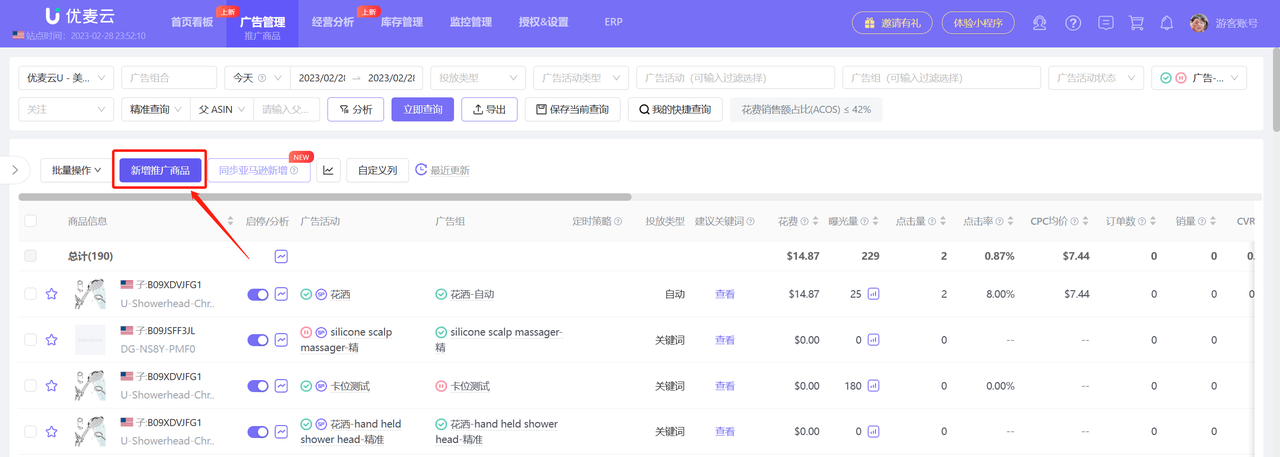 +
+
3.1 选择广告活动
可添加推广商品的广告类型:商品推广 + 展示型推广,
点击选择,或手动输入广告活动名称,选定要添加推广商品的广告活动;
点击右侧【查看】,可查看该广告活动投放详情。
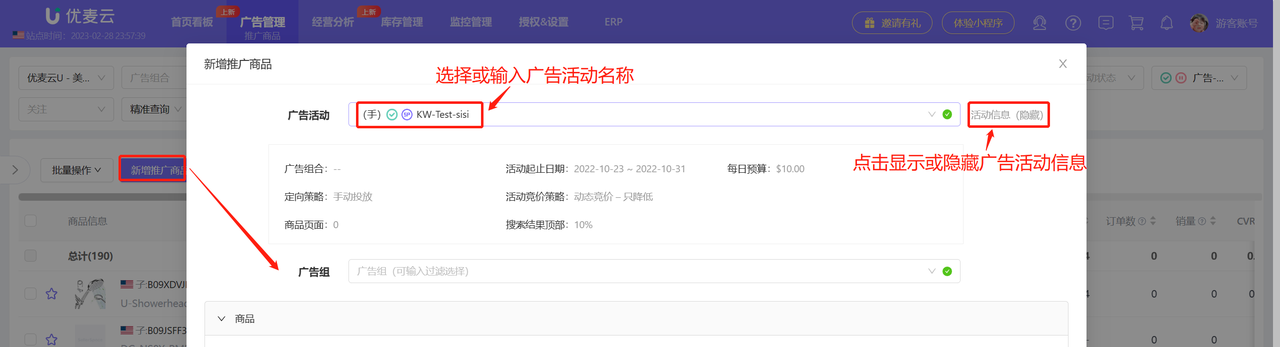 +
+
小提示:手动输入时,可以直接复制广告活动名称,粘贴搜索,提高效率。
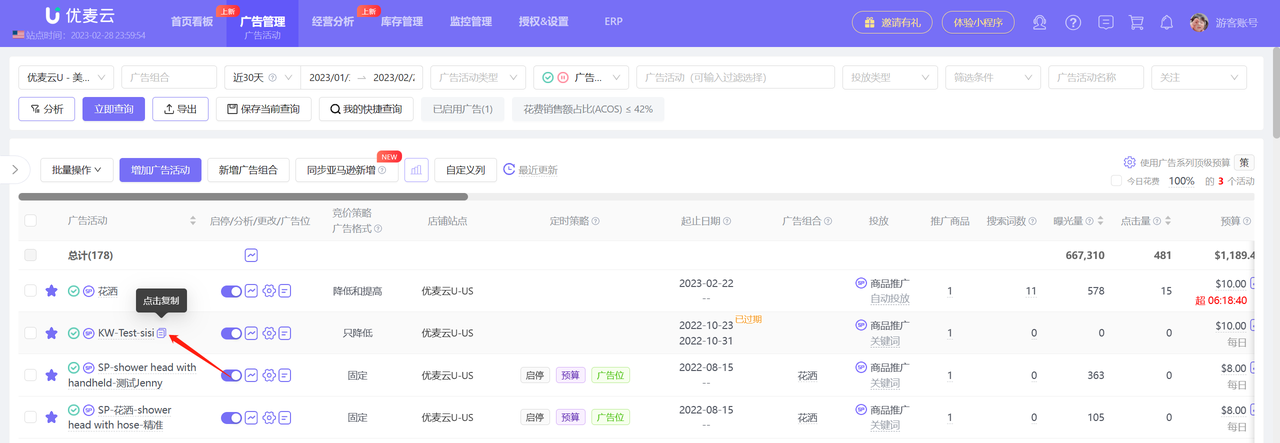 +
+
3.2 选择广告组
选定广告活动后,再进一步选择该广告活动下的广告组。
一个广告活动下可以创建多个广告组,选择要添加推广商品的广告组。
 +
+
3.3 添加推广商品
您可以筛选添加店铺内的在售商品,或者手动批量输入商品ASIN,进行添加推广商品。
筛选添加:
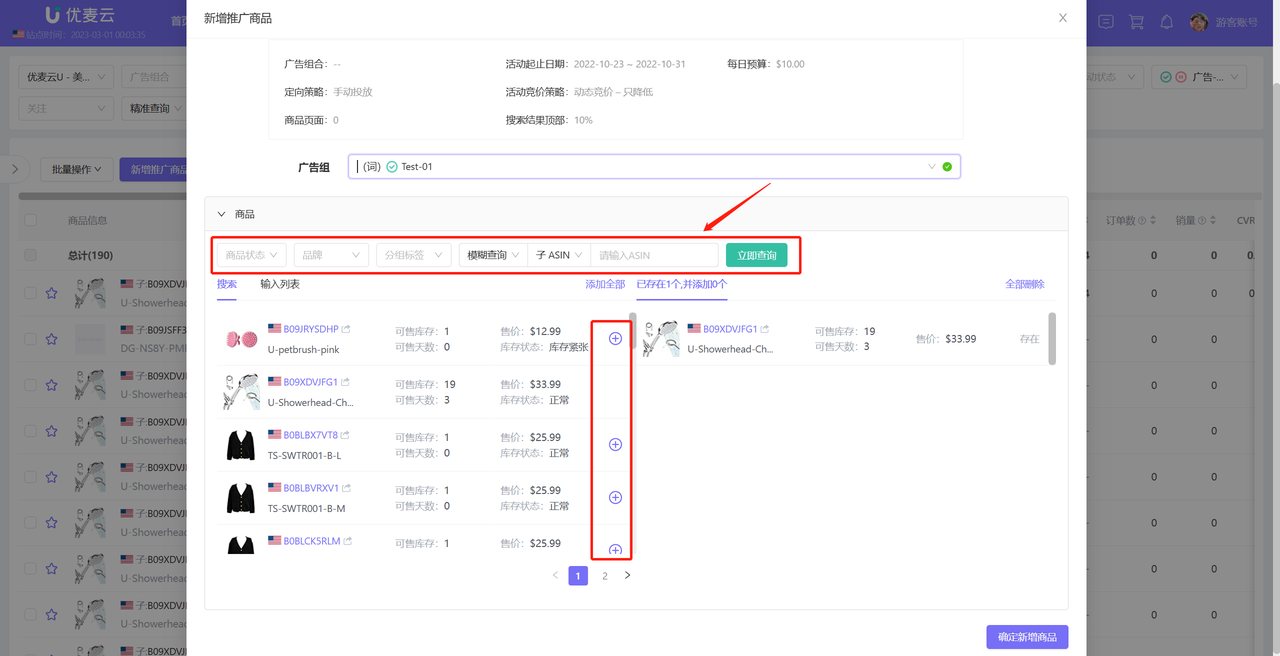 +
+
手动输入ASIN,批量添加:
输入父ASIN,会添加父ASIN下面的所有子ASIN
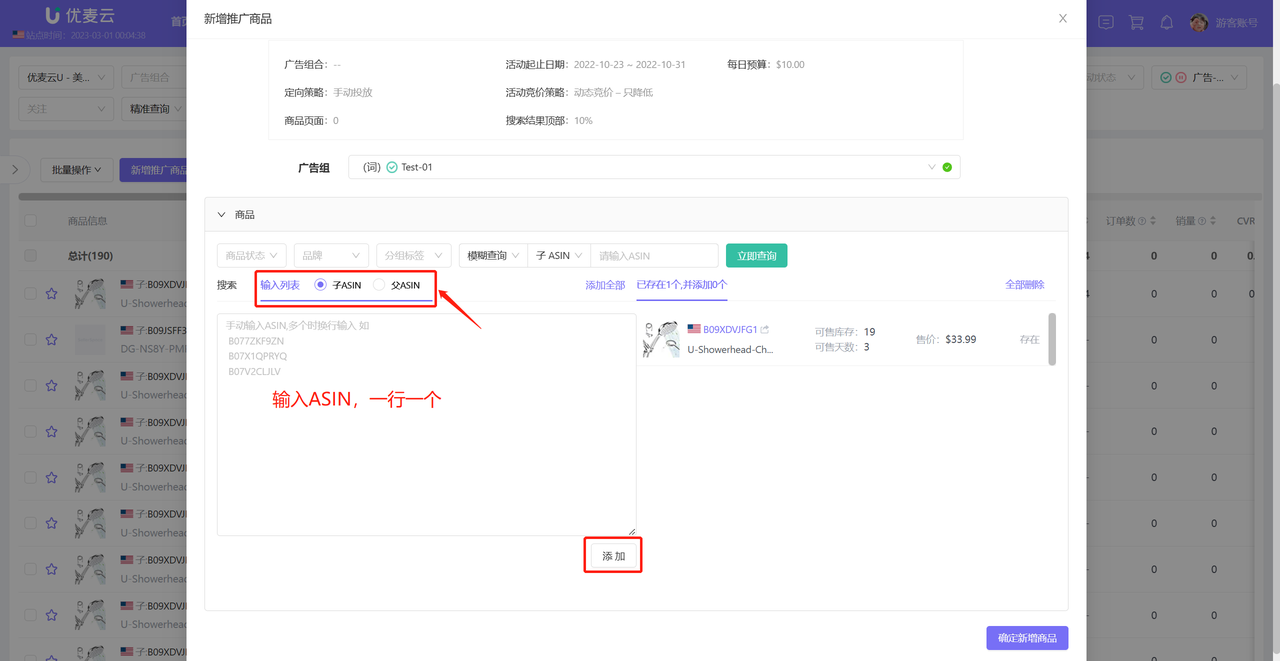 +
+
不能添加的ASIN,可以鼠标悬停添加按钮,查看具体原因
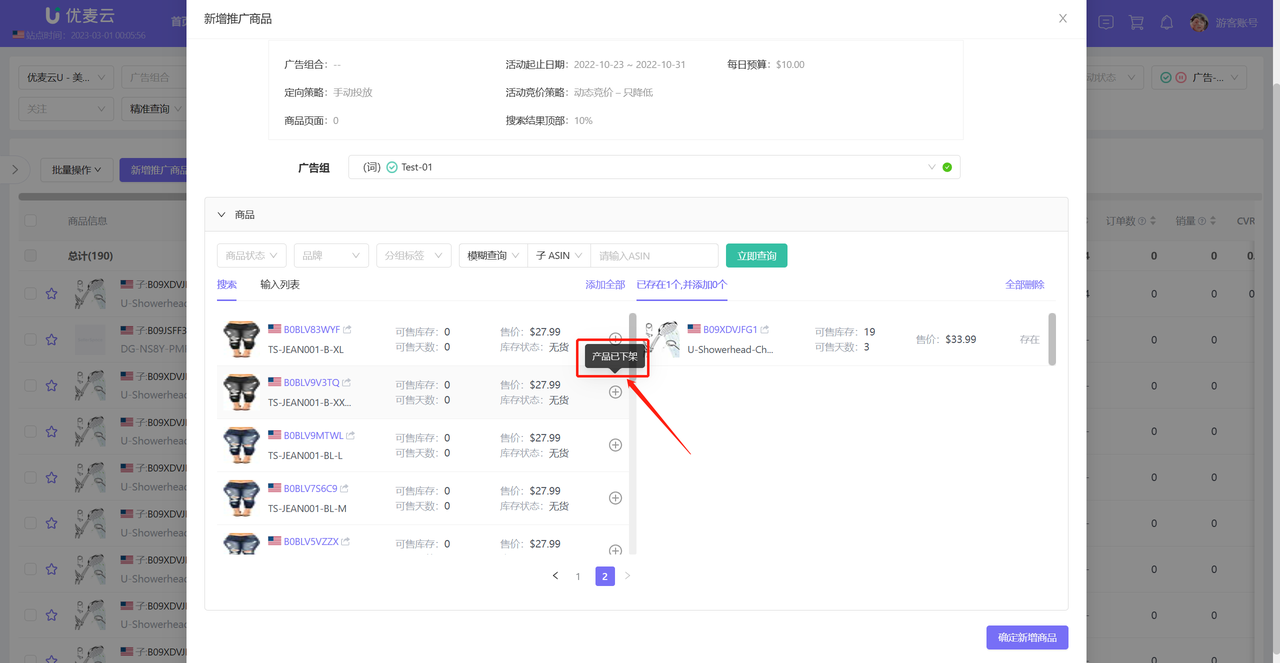 +
+
3.4 保存添加
确认添加信息无误后,点击【确定新增商品】,完成推广商品的新增。
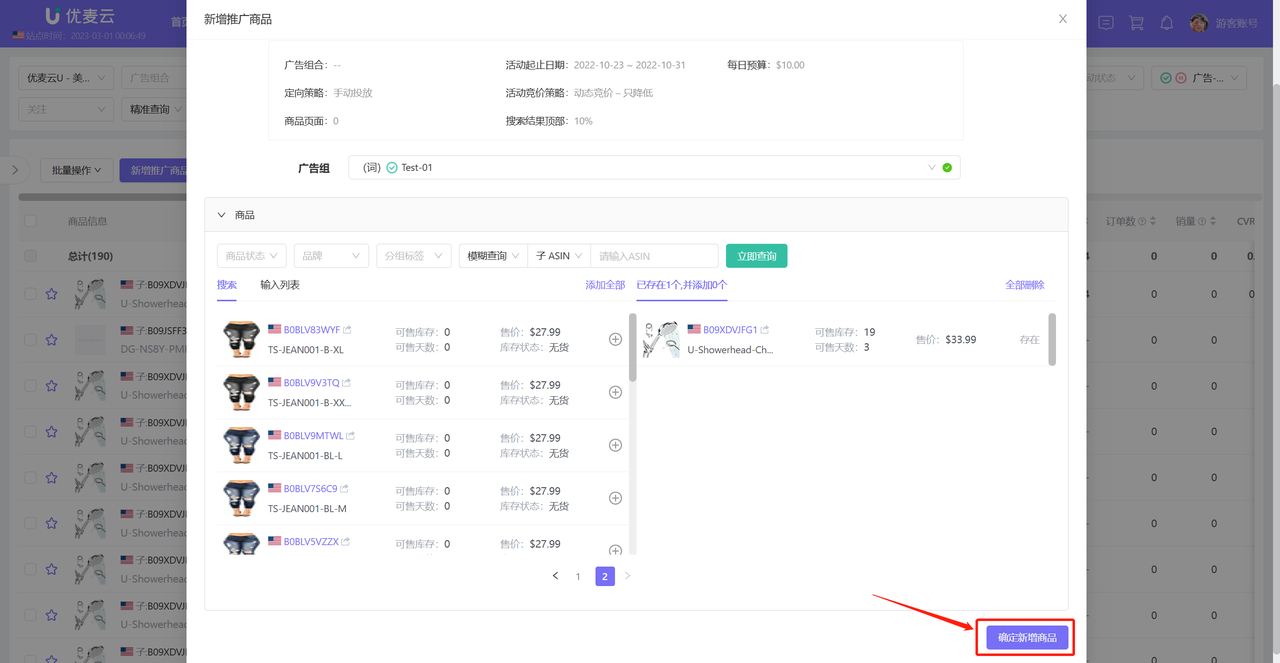 +
+
3.5 添加投放/否定投放(可选)
如果您想要为这个广告组同时添加新的关键词、商品定位投放,或者否定投放,点击【投放/否定投放】,即可进入添加页面。
添加操作与【投放 - 关键词】/【投放 - 非关键词】功能中的新增操作一致。
点击查看【投放 - 关键词:使用帮助】
点击查看【投放 - 非关键词:使用帮助】
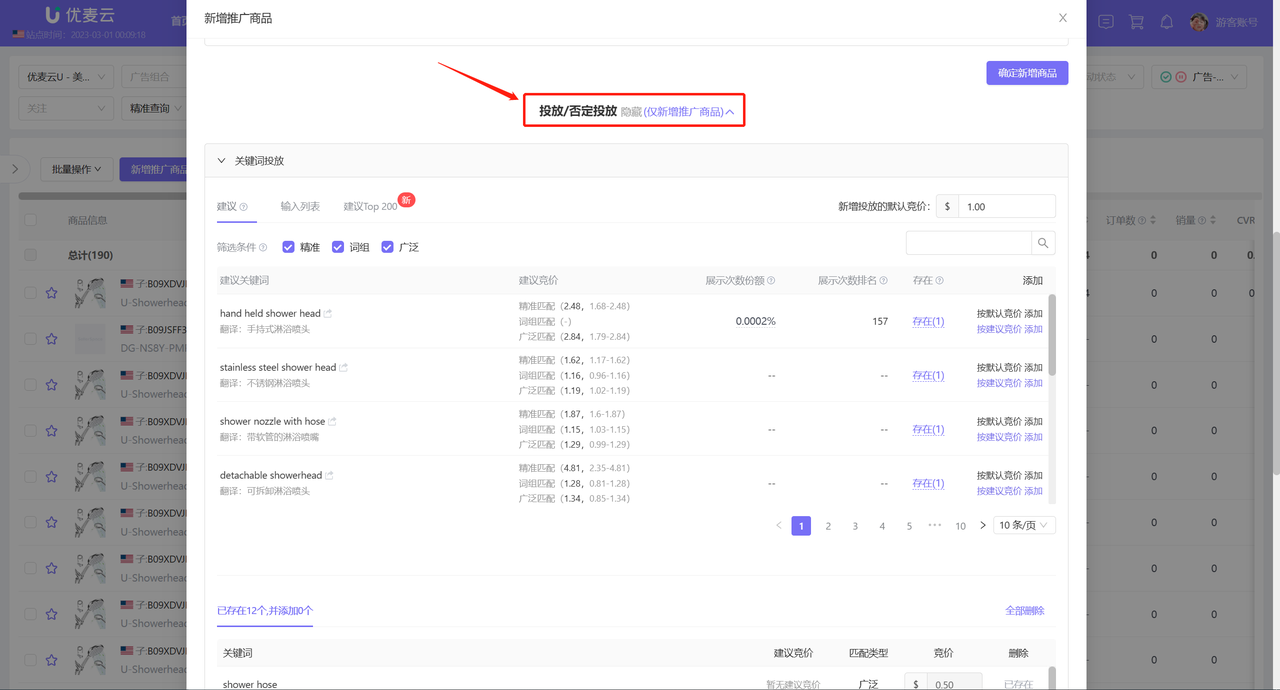 +
+
四、推广商品 - 数据分析
您无需在亚马逊后台下载任何报表,可以直接分析推广商品的所有投放数据。
4.1 查找推广商品
您可以通过上方的查询栏,从不同维度出发,查看分析所有推广商品的投放数据,比如:广告组合、广告活动类型、广告活动、投放类型、关注对象等等,广告组合、广告活动和广告组可多选,进行汇总分析。
 +
+
除了以上查询条件,还支持按广告数据范围来进行查询,比如:点击量在100-300次,花费在1-10美金的广告活动等等。
点击小漏斗分析图标,进入设置数据范围;
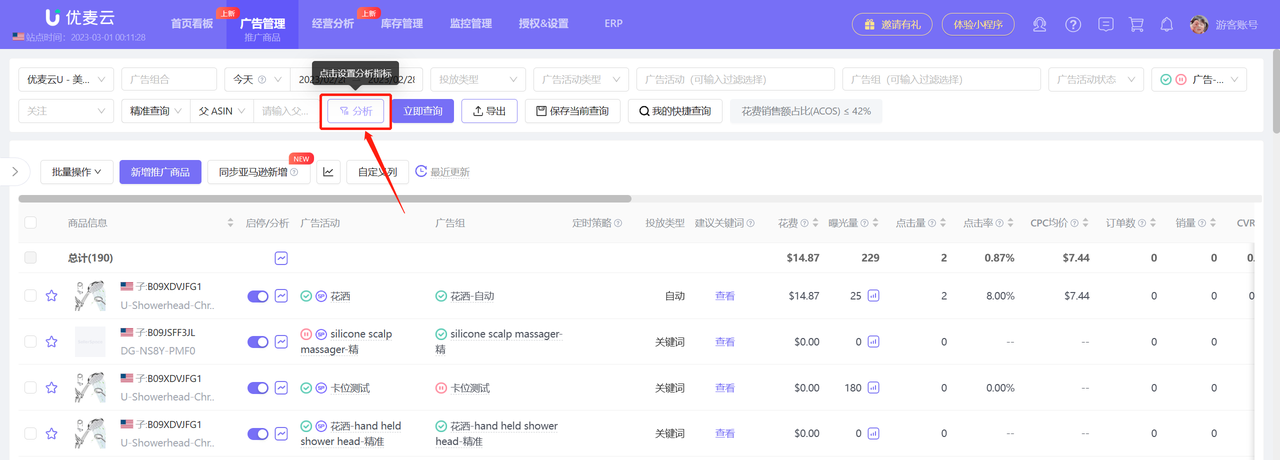 +
+
根据自己的需求,筛选不同范围的数据进行分析。
 +
+
如果我们有自己的分析模式,可以在筛选完成后,保存当前筛选条件,下次分析时,可快速筛选常用分析模式,节约运营时间。比如:ACOS>40%;点击量>100,且点击率>3%等等。
筛选完成后,点击保存按钮,进入添加页面;
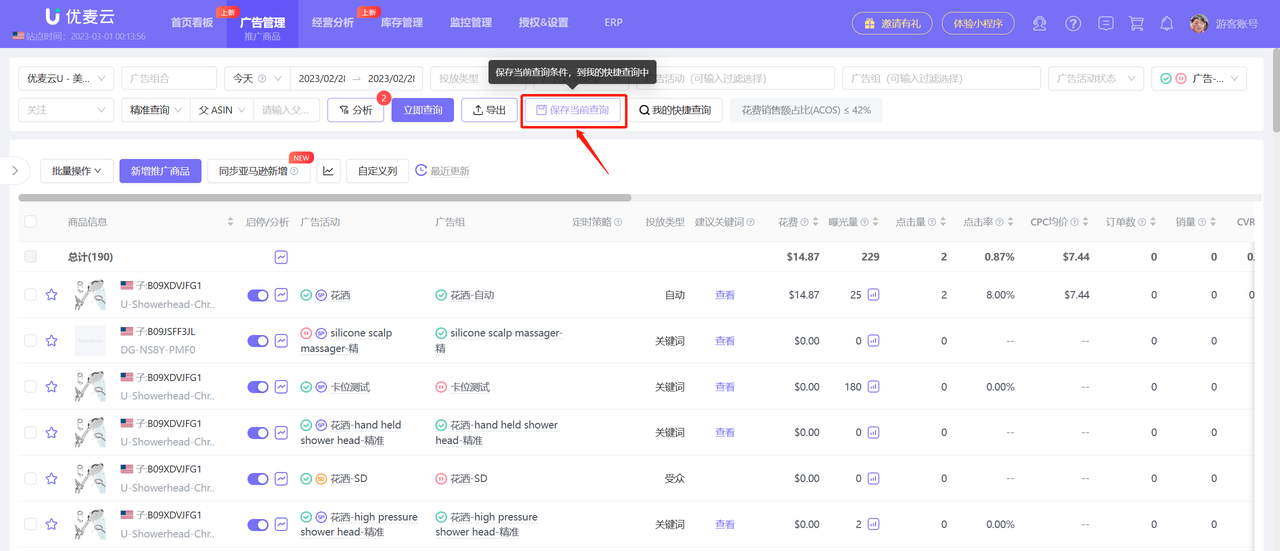 +
+
选择查询适用站点:全站点(多店铺)、当前站点(二选一)
输入查询名称;(最长20字符)
之后点击【确定】,即可保存当前查询模式。
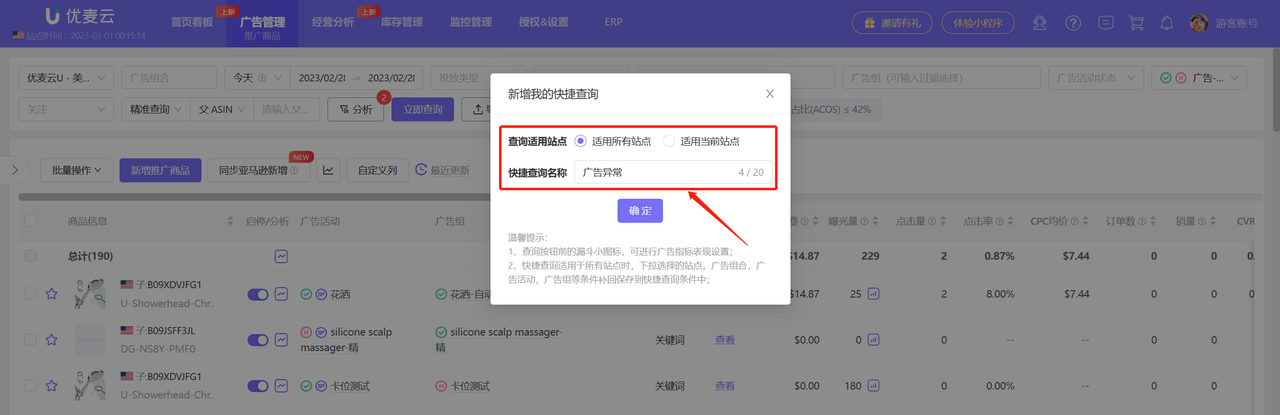 +
+
保存好的所有模式,您可以直接查看和管理。
将鼠标悬停【我的快捷查询】,点击右侧的【查询】,即可快速查询该模式下的投放数据;
 +
+
您可以选择设置
固定搜索栏:将该模式外置于搜索栏,快速点击查询;
默认查询:进入推广商品模块,自动展示该查询模式下的投放数据;
删除:删除选择的查询模式;
修改查询模式的名称;
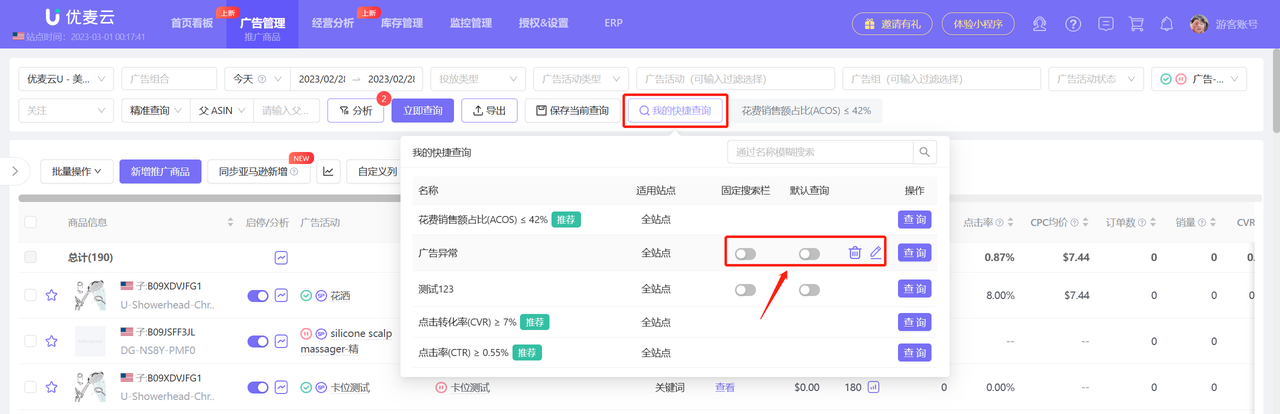 +
+
4.2 根据不同指标排序
推广商品的投放数据,同样默认按广告花费降序排列。
找出想要查看的推广商品后,点击带排序标的标题,即可进行排序。
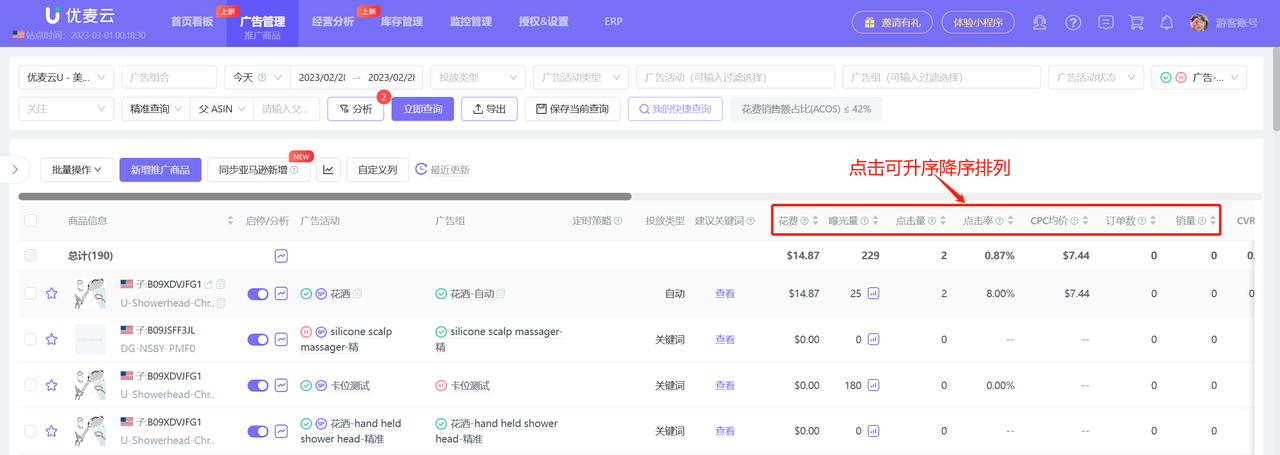 +
+
4.3 自定义展示指标
除了指标数据排序,还可以设置展示的指标与展示顺序。
点击【自定义列】,即可进入设置默认展示的指标,长按拖动指标,可以进一步设置指标展示的顺序。
 +
+
4.4 分析历史投放趋势
除了查看所选时间段,所有推广商品的投放数据,您还可以查看单个推广商品的历史投放趋势,分析该推广商品的整个投放表现,来判断该推广商品是否该继续投放,是否需要调整投放策略等。
点击【历史趋势】按钮,即可进入查看单个,或所有推广商品的投放历史投放趋势数据。
包括:曝光量、点击量、点击率、花费、CPC、ACOS等,帮助您更好地分析投放数据,调整投放策略。
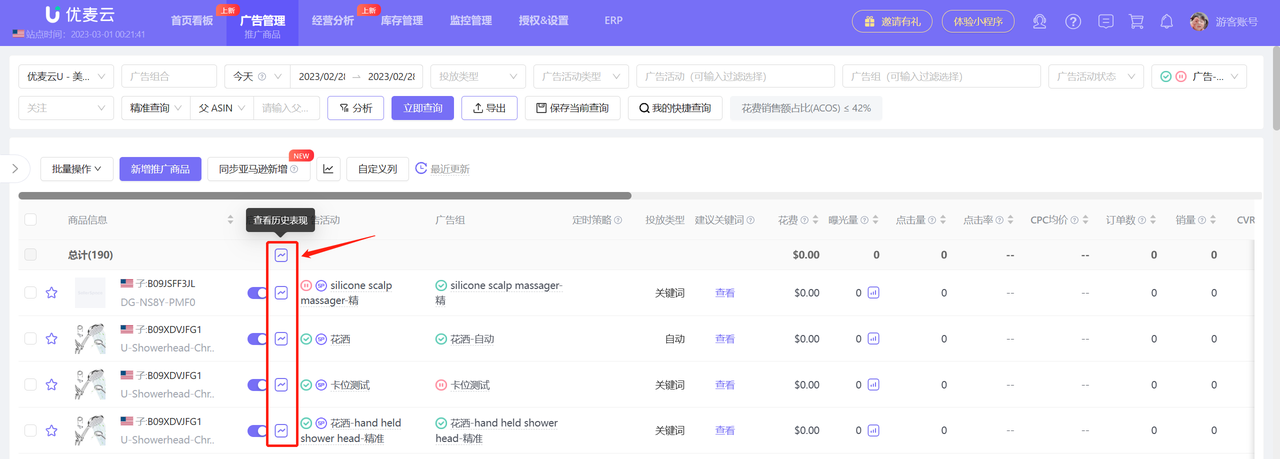 +
+
进入历史趋势页面,
推广商品的历史趋势共包含:曝光量、点击量、点击率、广告花费、CPC、CVR、CPA等在内共 12 项数据。
默认以天的维度,展示当前所选时间段的数据,也可以自行选择其他时间范围,按周/月的维度,进行查看分析。
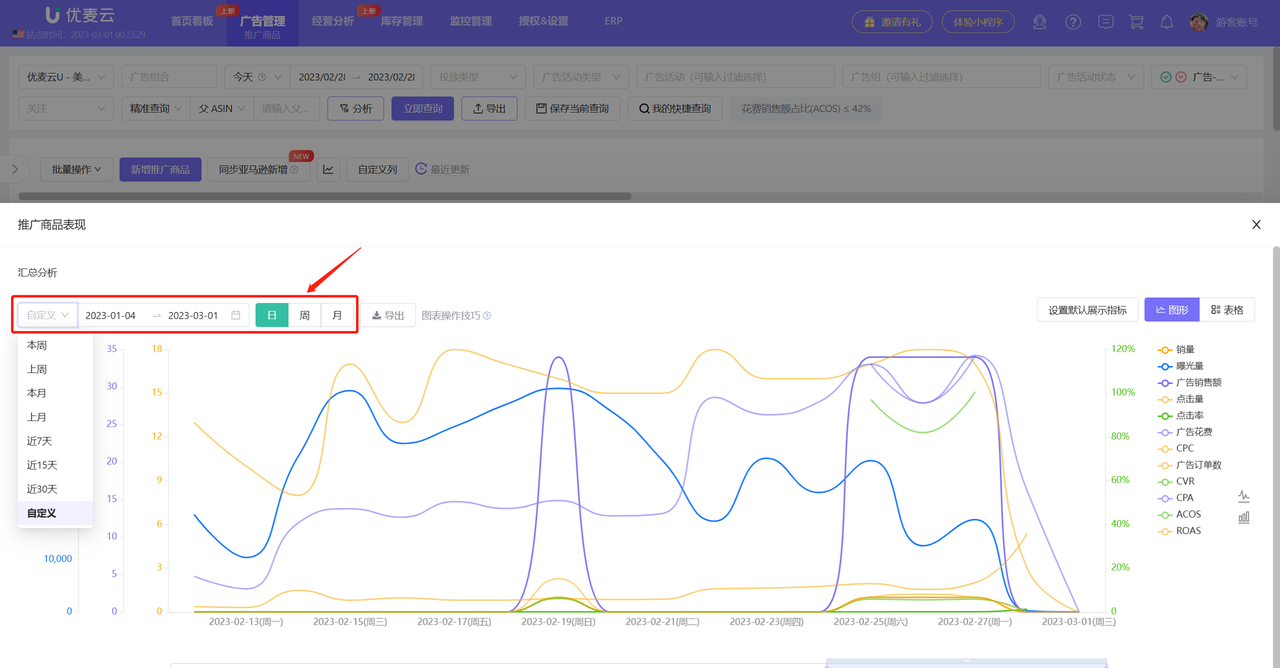 +
+
趋势数据有两种展现形式:图形 + 表格。
默认以图形展示,点击图形右侧的指标名称,可以显示或隐藏该指标数据,方便您对比分析数据;
同时,将鼠标悬停图形中的节点,也可以看到该节点的详细数据。
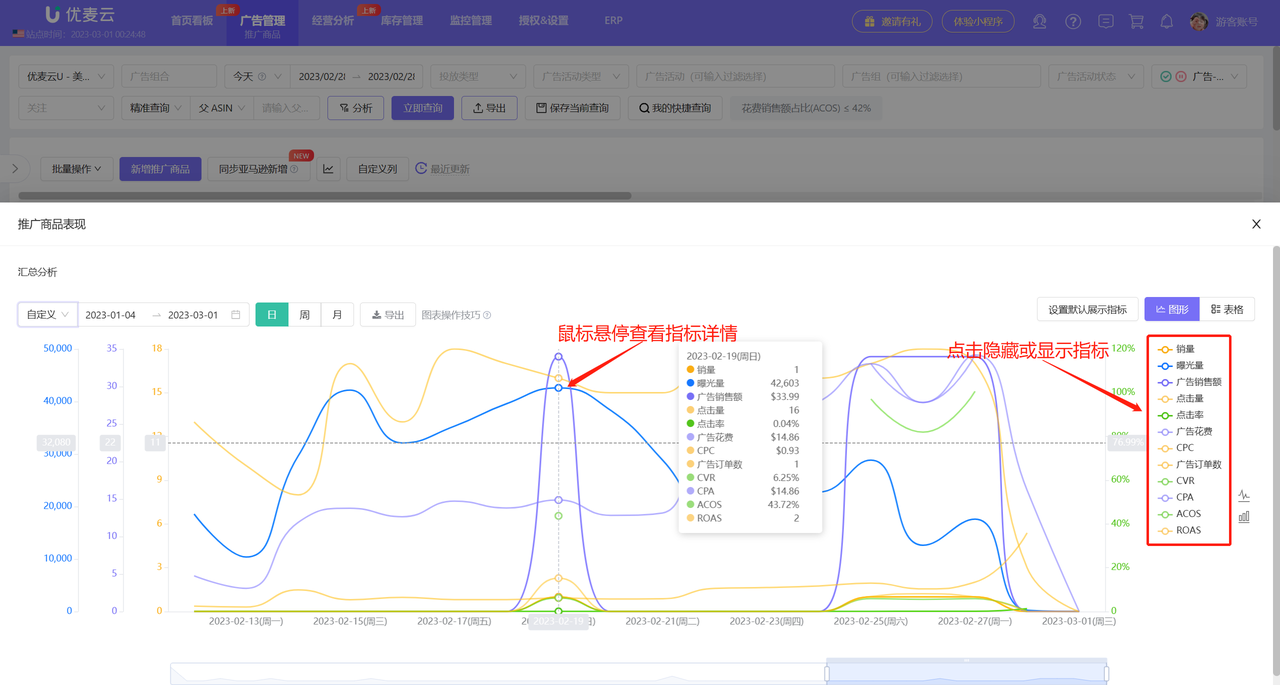 +
+
鼠标悬停到某条曲线,可以单独查看该曲线数据;
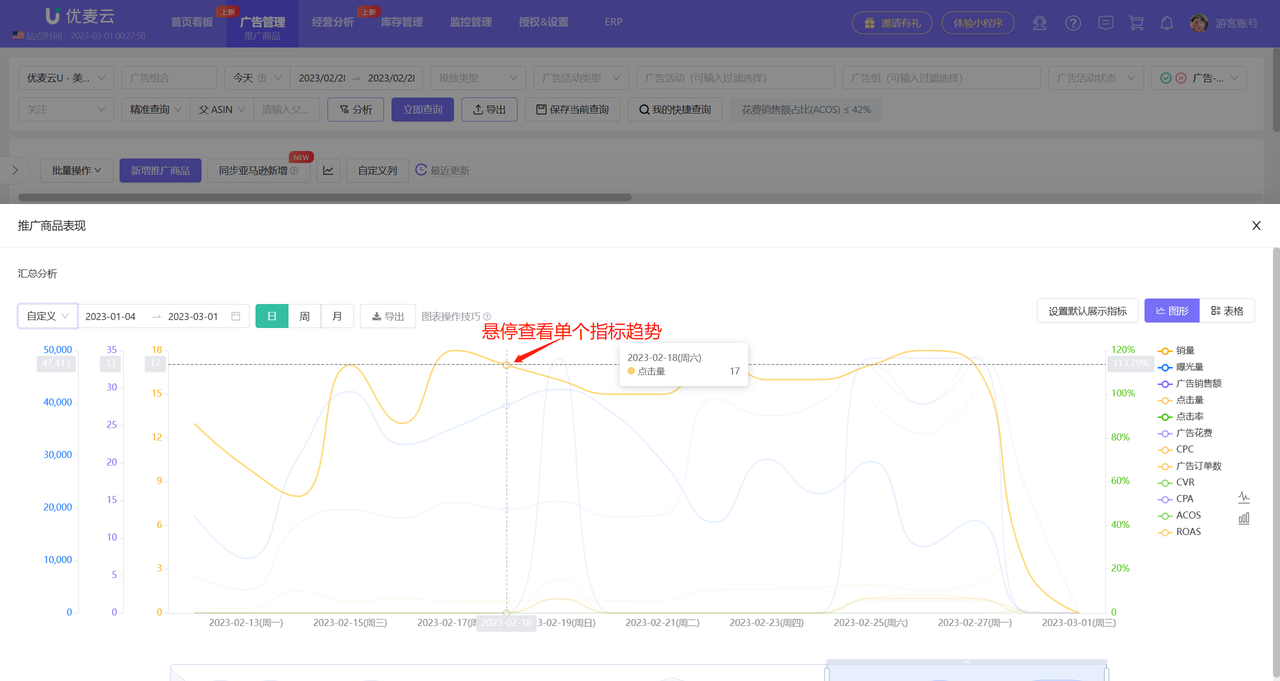 +
+
除了线型图表,还支持柱状图图表,从不同图表模式出发分析历史投放趋势;
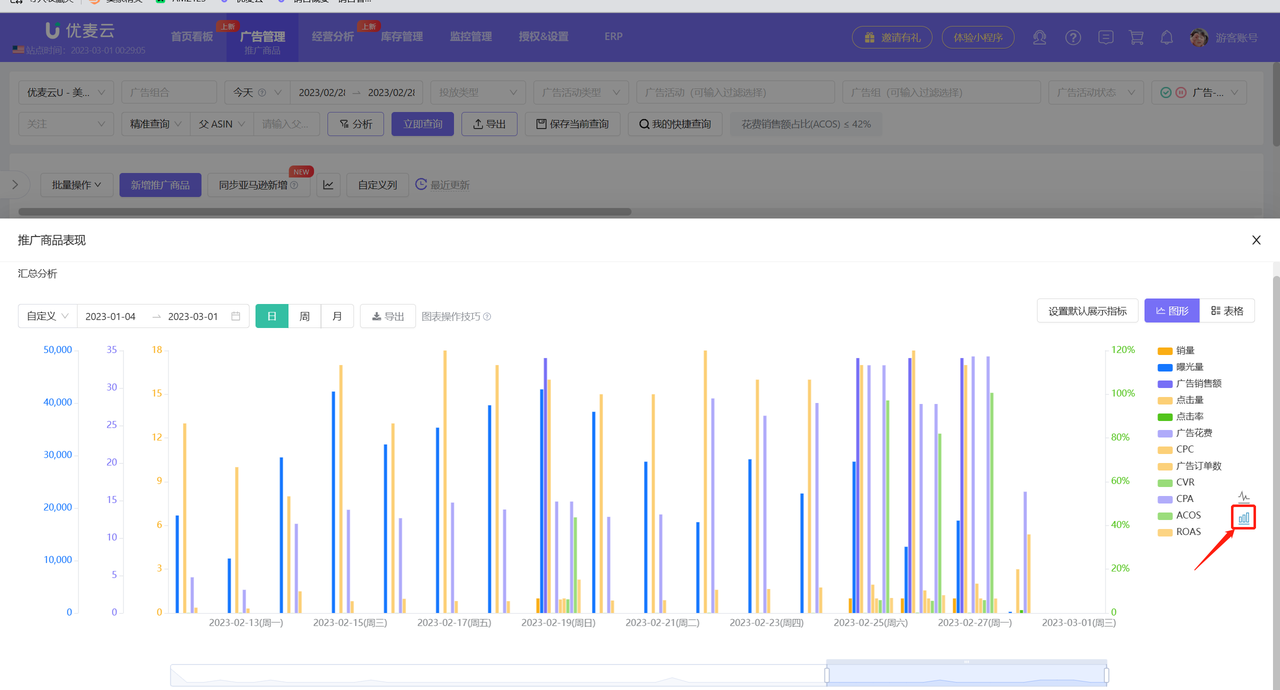 +
+
悬停同样高亮显示,方便查看分析;
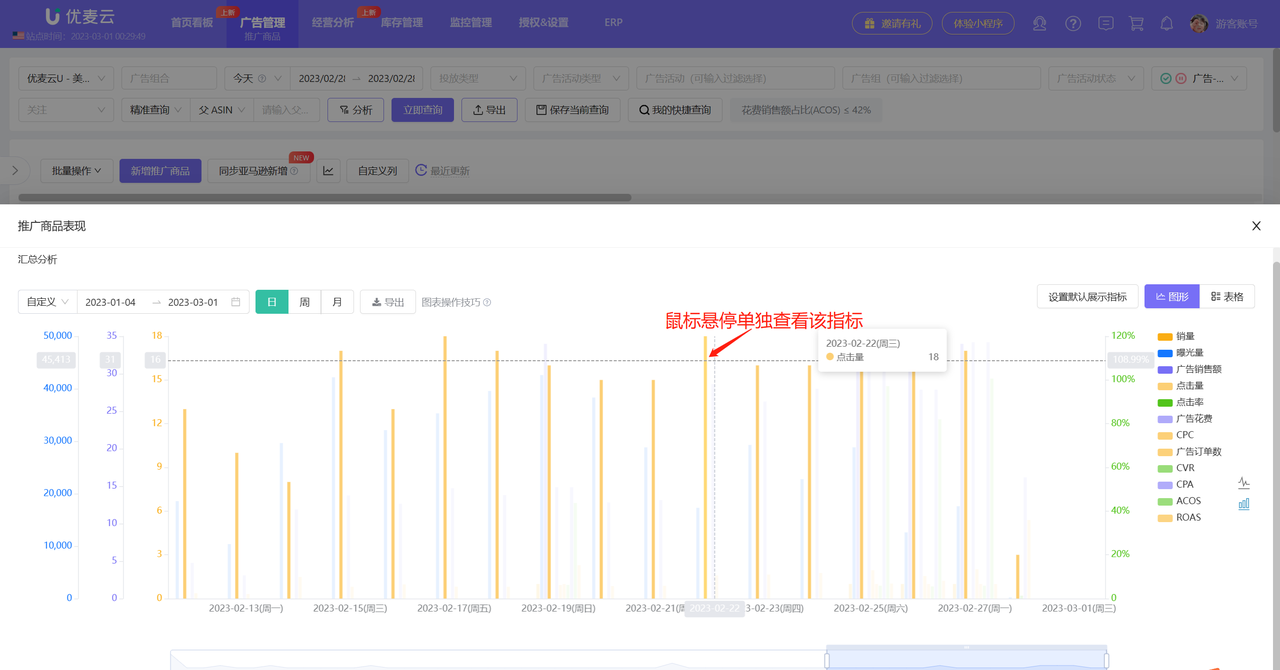 +
+
除了图表,还支持表格模式查看分析广告组的历史投放数据,它相当于一份简要清晰的趋势报表。
点击右上角【表格】,即可切换查看。
 +
+
该表格数据支持导出,导出为Excel表格,方便您再次整理分析。
确定好当前分析的数据,点击【导出】即可。
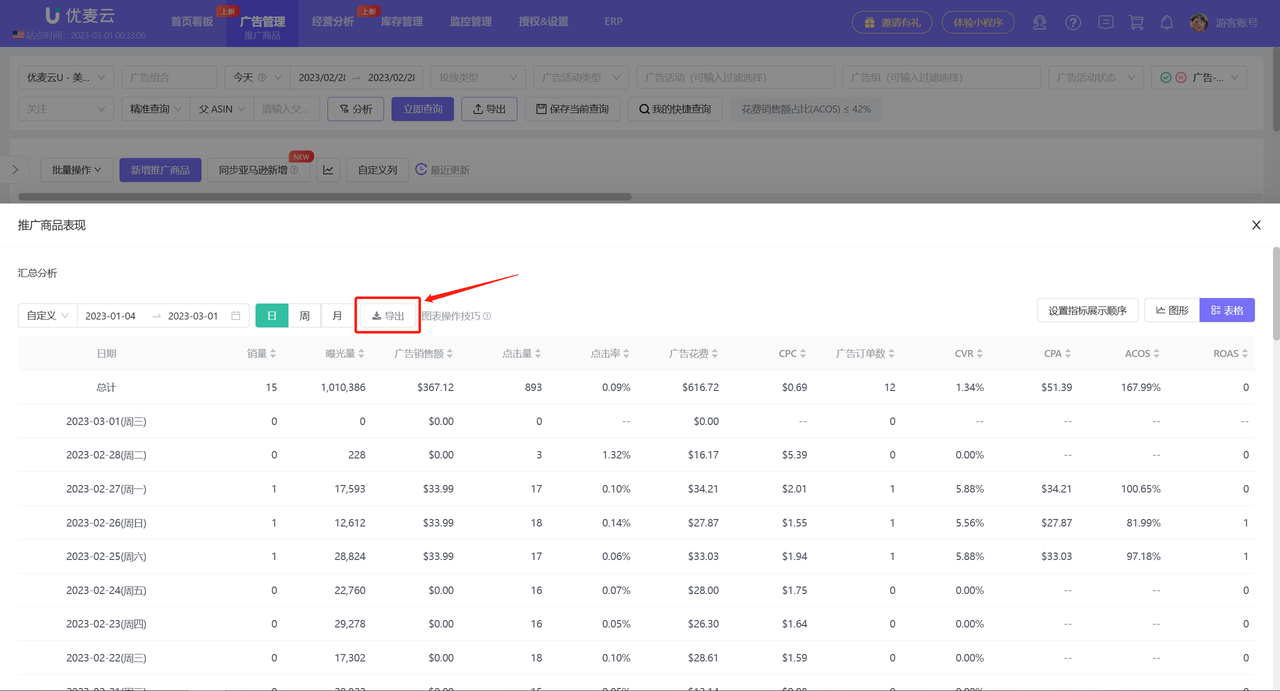 +
+
如果您有固定的分析指标,可以设置默认展示指标,还可设置指标的展示顺序,设置后,每次进入都是优先展示默认指标及排序。
点击【设置默认展示指标】,进入勾选默认展示的指标,保存即可。
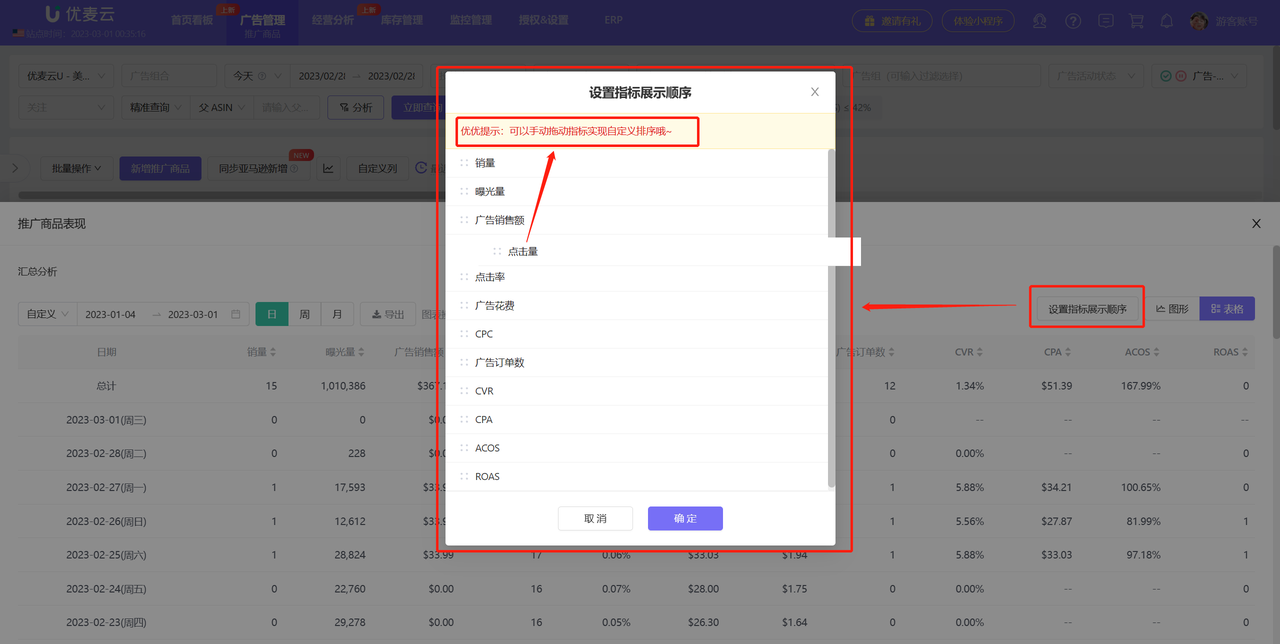 +
+
4.5 分析分时投放趋势
每个推广商品,都支持查看其近15天,每天的分时投放数据,帮助您了解该商品每小时的曝光量、点击量、CPC、广告销售额、广告订单量和广告花费,通过分析其趋势,更好地调整广告投放。
点击曝光量旁边的趋势按钮,即可进入分析该推广商品的分时趋势;
 +
+
分时趋势数据共包含6个指标:广告销售额、广告订单数、广告花费、曝光量、点击量、CPC;
三大维度:总量趋势、增量趋势、分钟增量趋势
默认展示所有维度数据,点击右上角维度标题,可以切换查看;
其他分析操作方法,均与历史投放趋势一致。
 +
+
4.6 添加关注
如果您有特别需要关注的推广商品,可以将其添加为关注对象,添加关注后,该推广商品会默认前置展示,方便您快速找到它们的数据。
点击广告组名称前的关注图标,即可添加关注。
 +
+
4.7 定时策略
每个推广商品都支持添加定时策略,进行定向投放。
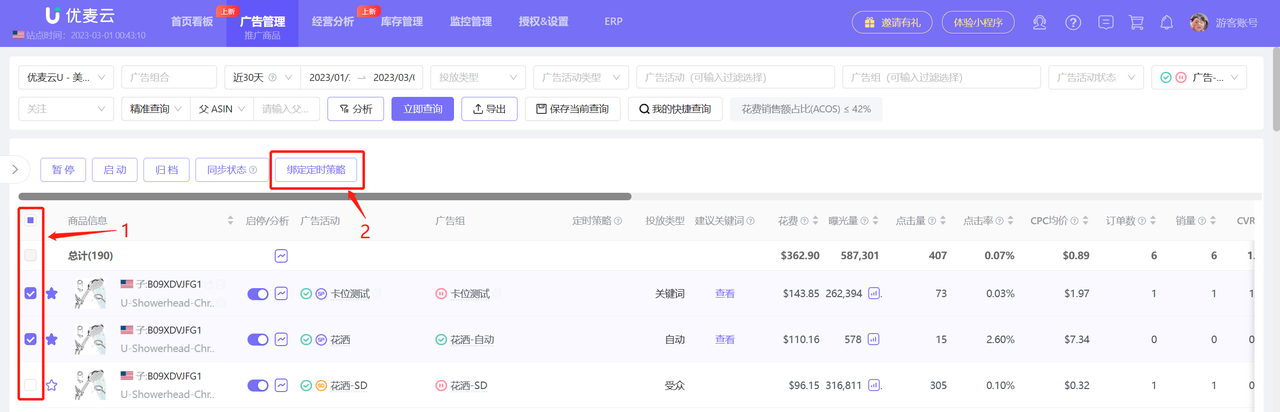 +
+
推广商品可添加策略:定时启停。分时调整广告组启停。
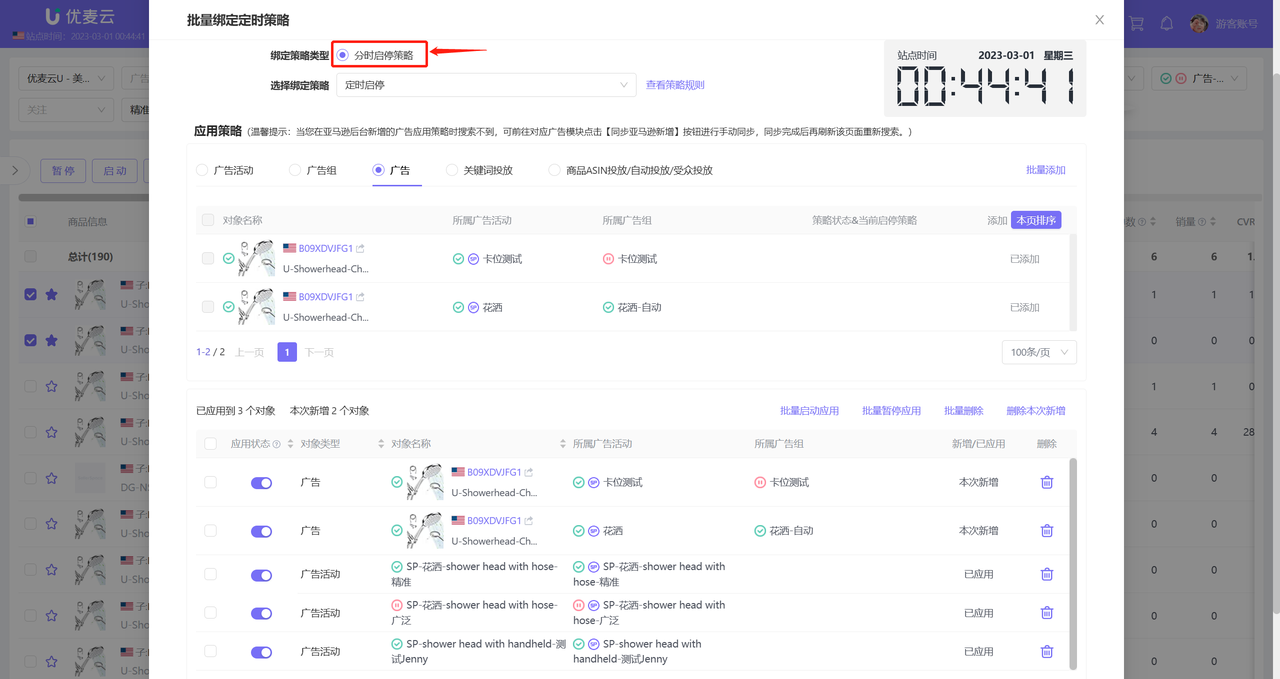 +
+
您也可以直接查看推广商品已经绑定的定时策略及详情,调整策略的启停和绑定。
将鼠标悬停对应定时策略名称上,查看该定时策略的状态详情;
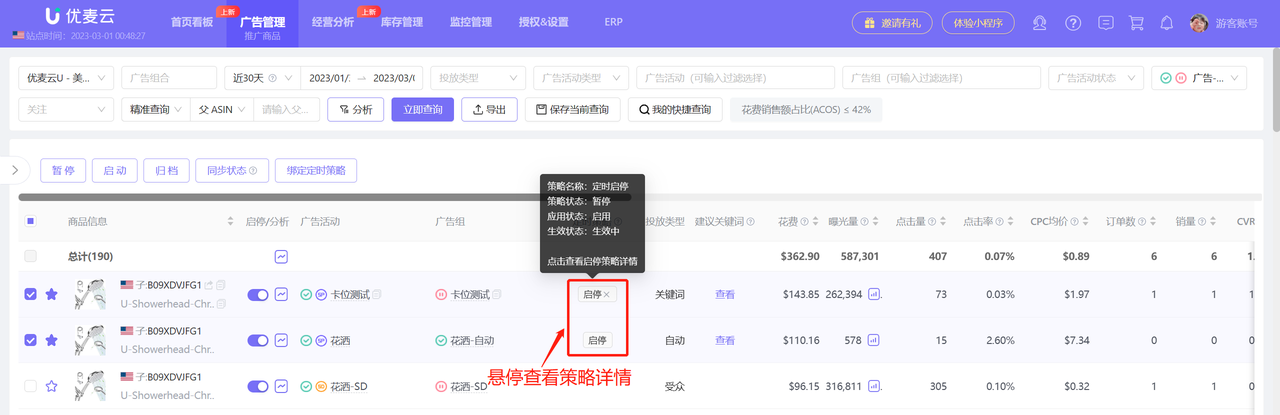 +
+
点击定时策略名称,可以进入查看该策略的调整规则,启用或暂停策略;
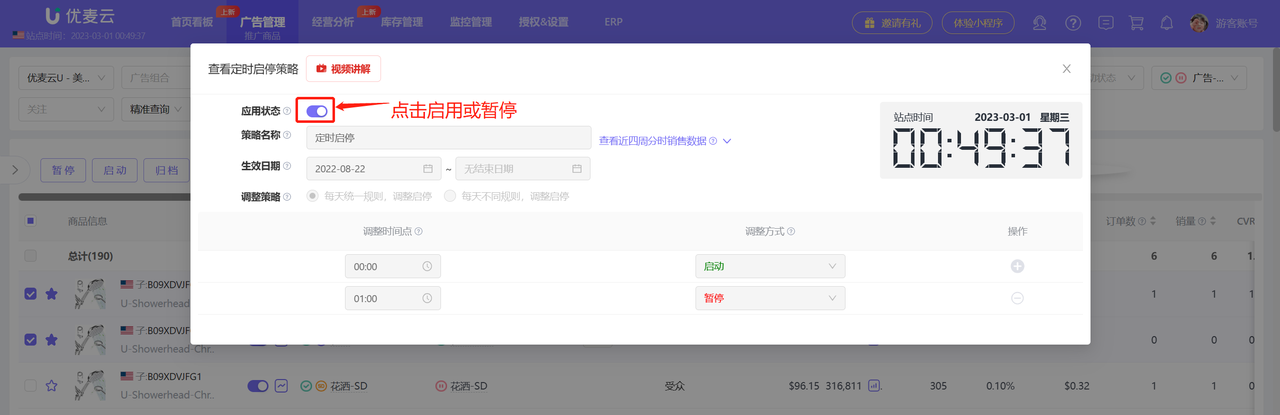 +
+
4.8 查看关联层级广告数据,并支持复制广告名称
在分析推广商品数据时,您还可以直接查看该推广商品所属广告活动或广告组的投放详情,帮助您及时调整广告。
点击广告组名称、广告活动名称和投放类型名称,可以直接进入查看其对应的各个广告投放详情。
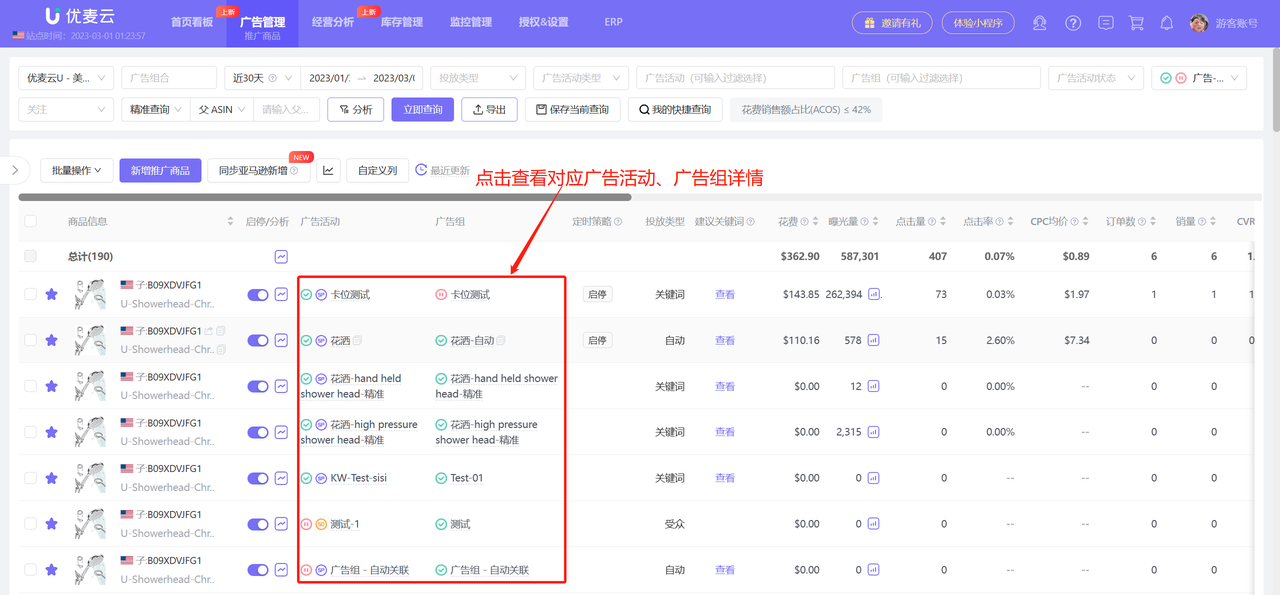 +
+
所有广告名称都支持复制,方便搜索分析,
点击广告名称右侧复制按钮,一键复制粘贴;
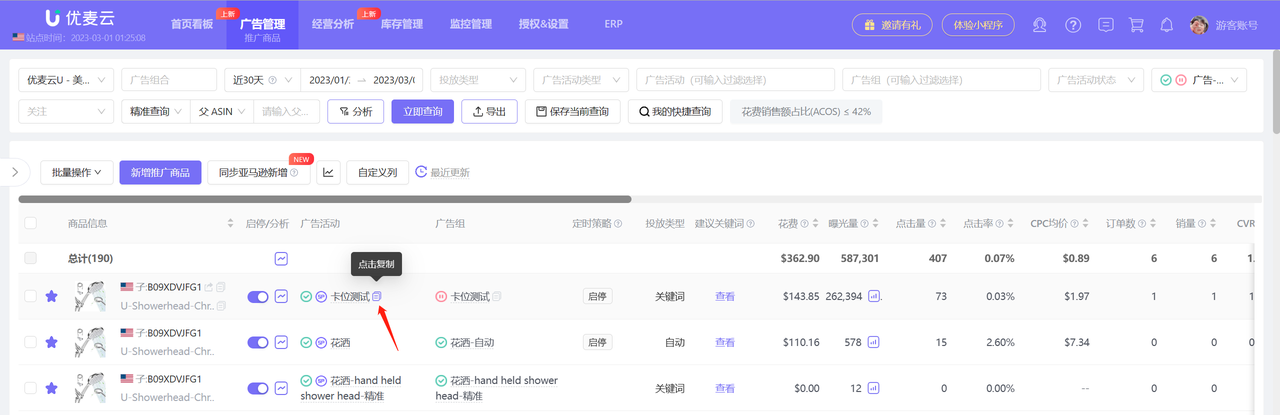 +
+
4.9 查看亚马逊推荐Top200关键词
您可以直接在此查看对应推广商品下,排名前200个亚马逊推荐关键词,为您的广告调整提供参考。
点击查看,即可进入查看对应top200推荐关键词详情。
 +
+
通过分析这些关键词的建议竞价,在亚马逊的展示次数份额和排名,来决定是否进行投放,也可以直接判断是否已经在投放了;
同时支持直接将这些词添加进该广告组进行投放,或者否定掉。
 +
+
五、推广商品 - 调整投放
5.1 调整启停和归档
您可以单个或批量设置启用,或暂停某些推广商品的投放,归档操作只能批量进行。
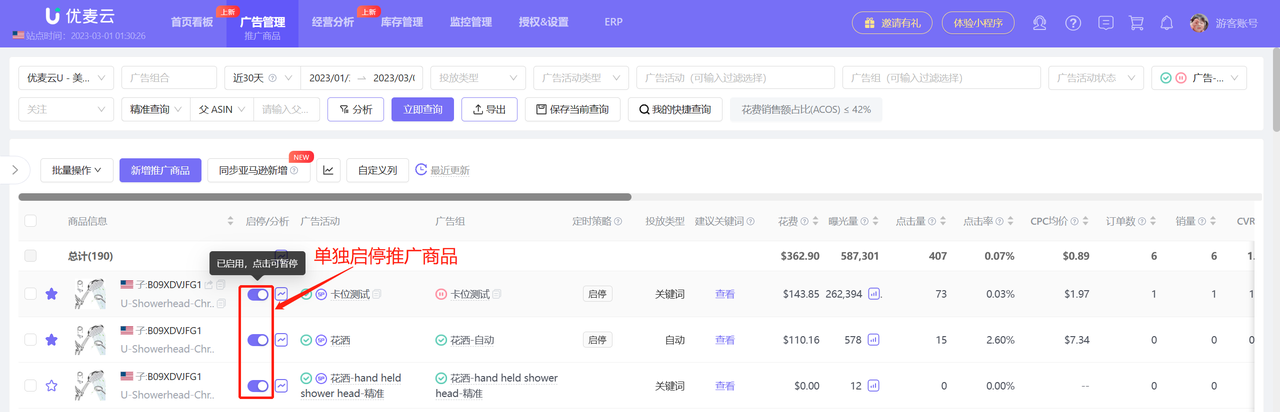 +
+
批量启停、或归档推广商品。
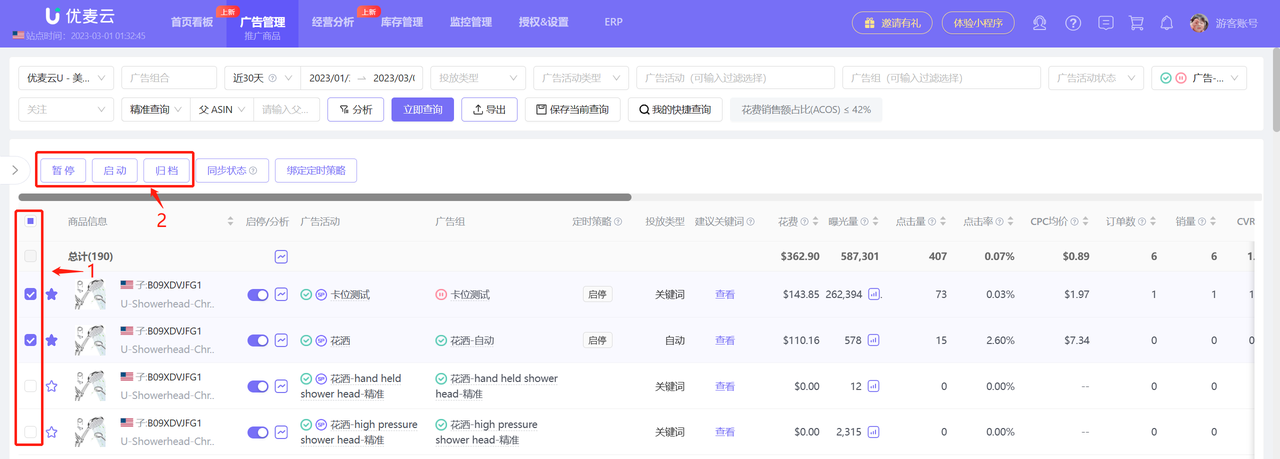 +
+







